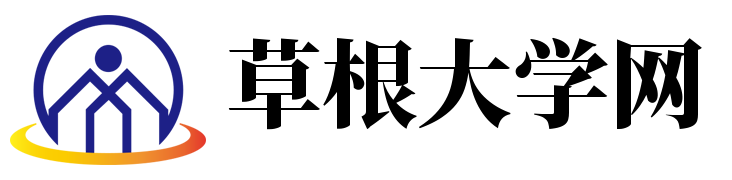标签:
导读 打开问题CAD图纸我们运行CAD制图软件,然后点 击“文件-打开”选项按钮,打开需要解决问题的CAD图纸。打开图层管理器我们点 击“格式-图...
打开问题CAD图纸我们运行CAD制图软件,然后点 击“文件-打开”选项按钮,打开需要解决问题的CAD图纸。

打开图层管理器我们点 击“格式-图层管理”选项按钮,打开图层管理器,调用出“图层管理”弹窗。
分图层查看打印设置1.在“图层管理”弹窗里,我们会看到有个别图层的打印机图标是显示的关闭的,因为这几个图层的打印机图标显示关闭,所以会造成打印CAD图纸不完整,有部分打印不出来。
2.同时我们检查一下是否有个别图层被冻结,以及小灯泡和锁是否都开着,因为着同样会造成该问题图层在打印的时候出问题,显示打印有残缺。
3.图层的图层的颜色、打印线宽、透明度也需要进行合理的设置。
其中透明度一般始 终设置为0,若是修改透明度设置数字,可能会造成打印的时候该图层模糊不清,打印图纸显示有问题。
解决问题,打印CAD图纸以上所 有问题全 都解 决好后,我们直接关闭图层管理器即 可。
然后移动光标选中需要打印的CAD图纸图层,点 击“打印”图标即 可。